Bạn chưa đăng nhập, đăng nhập để có trải nghiệm tốt hơn
 novaPDF 11 Phần mềm tạo tài liệu PDF cá nhân
novaPDF 11 Phần mềm tạo tài liệu PDF cá nhân

Quy tắc hoạt động
1、Thời gian hoạt động:{{ info.groupon.start_at }} ~ {{ info.groupon.end_at }}。
1、Thời gian hoạt động:Đến khi bán hết。
2、Thời hạn mua nhóm:{{ info.groupon.expire_days * 24 }}giờ。
3、Số người mua nhóm:{{ info.groupon.need_count }}người。
Lưu ý khi mua nhóm
1、Quy trình mua nhóm: Tham gia/Bắt đầu mua nhóm và thanh toán thành công - Số người mua nhóm đáp ứng yêu cầu trong thời hạn hiệu lực - Mua nhóm thành công!
2、Nếu không đủ số người tham gia trong thời hạn hiệu lực, việc mua nhóm sẽ thất bại, số tiền đã thanh toán sẽ được hoàn lại về tài khoản cũ.
3、Số người yêu cầu và thời gian hoạt động mua nhóm có thể khác nhau tùy sản phẩm, vui lòng xem kỹ quy tắc hoạt động.

novaPDF 11 Phần mềm tạo tài liệu PDF cá nhân




novaPDF, Công cụ tạo PDF mạnh mẽ của bạn
novaPDF là một máy in PDF cho Windows cho phép bạn dễ dàng tạo các tệp PDF tiêu chuẩn công nghiệp (có thể tìm kiếm và tuân thủ PDF/A tùy chọn).
In sang PDF chưa bao giờ dễ dàng hơn, bạn chỉ cần mở tài liệu, nhấp vào "In" và chọn novaPDF làm máy in để tạo PDF.
Với novaPDF, bạn có thể dễ dàng tạo tệp PDF từ bất kỳ tài liệu có thể in nào, giống như in sang máy in vật lý. Giao diện trực quan của nó làm cho nó dễ dàng cho người mới bắt đầu sử dụng, nhưng cũng bao gồm các tính năng nâng cao cho người dùng nâng cao. Tải xuống bản dùng thử ngay bây giờ và sử dụng miễn phí trong tối đa 30 ngày.
novaPDF tương thích với các hệ điều hành sau: Windows 11, 10, 8, 7, Vista (32/64 bit); Máy chủ 2022, 2019, 2016, 2012, 2008R2
Dưới đây là một số lợi ích bạn nhận được khi sử dụng novaPDF:
- Tiết kiệm thời gian - Cài đặt nhanh và tạo PDF nhanh
- Tiết kiệm tiền - Chuyển sang PDF thay vì giấy thông thường giúp giảm đáng kể chi phí.
- Giữ an toàn - Bảo vệ tệp PDF bằng mật khẩu được mã hóa AES 256 bit cấp quân sự.
- Cải thiện sự cộng tác - Chia sẻ tài liệu PDF nhanh hơn và dễ dàng hơn so với gửi fax.
Các tính năng chính
- In phổ quát
Với novaPDF, bạn có thể chuyển đổi bất kỳ loại tài liệu có thể in nào (tức là.DOCX, XLSX, PPTX, PUBX, HTML, TXT,...) sang PDF, truy cập các tính năng của nó thông qua giao diện trình điều khiển máy in.
Nếu novaPDF được cài đặt, bạn chỉ cần nhấp vào nút "In" trong bất kỳ ứng dụng Windows nào liên quan đến tài liệu để tạo PDF. Bạn cũng có thể sử dụng giao diện bắt đầu của novaPDF.
- MICROSOFT ® Bổ sung cho Office
novaPDF đi kèm với phần bổ trợ cho tất cả các ứng dụng Microsoft Office: Word, Excel, PowerPoint, Publisher, Visio và Outlook. Nó có nghĩa là chuyển đổi sang PDF chỉ với một cú nhấp chuột từ các ứng dụng Office.
Một trong những lợi thế chính của add-on là khả năng chuyển đổi các siêu liên kết ẩn và dễ dàng chuyển đổi các bookmark.
- Bảo mật PDF
Bạn có thể bảo vệ tài liệu PDF của mình (mã hóa AES 256-bit) bằng cách yêu cầu người nhận nhập mật khẩu để xem, in hoặc sao chép/dán nội dung từ PDF.
Bạn có thể kiểm soát xem bạn có thể xem, in, sửa đổi, sao chép hoặc chú thích tệp PDF hay không. Ngoài ra, bạn có thể áp dụng chữ ký số để chứng minh tính xác thực của tài liệu PDF.

Trang web chính thức:https://www.novapdf.com/compare-editions.html
Trung tâm tải xuống:https://novapdf.apsgo.cn
Tải xuống dự phòng:N/A
Thời gian vận chuyển:Xử lý con người
Chạy nền tảng:Windows
Ngôn ngữ giao diện:Hỗ trợ hiển thị giao diện tiếng Trung, đa ngôn ngữ là tùy chọn.
Hướng dẫn cập nhật:Hỗ trợ cập nhật nâng cấp phiên bản nhỏ (v11.x)
Dùng thử trước khi mua:Dùng thử miễn phí 30 ngày trước khi mua.
Cách nhận hàng:Sau khi mua, thông tin kích hoạt được gửi dưới dạng thư đến hộp thư khi đặt hàng và mã kích hoạt sản phẩm tương ứng có thể được xem trong Trung tâm Cá nhân, Đơn đặt hàng của tôi.
Số lượng thiết bị:1 máy tính có thể được cài đặt.
Thay thế máy tính:Máy tính cũ gỡ cài đặt, máy tính mới kích hoạt.
Kích hoạt Boot:Để được thêm vào.
Mô tả đặc biệt:Để được thêm vào.
Tài liệu tham khảo:https://www.novapdf.com/faq.html

Đàm phán hợp tác
{{ app.qa.openQa.Q.title }}
Bổ sung novaPDF để triển khai mạng Microsoft Office?
Hướng dẫn này giải thích cách thiết lập plugin novaPDF cho Microsoft Office và tự động phân phối nó cho các máy tính khác trong cùng một mạng. Trước khi triển khai plugin novaPDF, phiên bản máy chủ novaPDF cần được cài đặt trên máy chủ và chia sẻ với các máy tính khác trong mạng. Để tìm hiểu cách cài đặt novaPDF làm máy in mạng chia sẻ, hãy đọc cách cài đặt và sử dụng Nova PDF Server làm máy in PDF mạng chia sẻ. Để tự động phân phối các plugin novaPDF cho Microsoft Office, bạn cần tải xuống tệp MSI từ đây: novaPDF plugin (MSI) cho Microsoft Office
Nội dung trang này:
Cách tạo đối tượng chính sách nhóm để phân phối trình cài đặt plugin novaPDF
Cách triển khai trình cài đặt plugin novaPDF cho máy tính khách
Cách dễ nhất để tự động cài đặt plugin novaPDF vào các máy tính khác trong cùng một mạng (các máy tính trước đây đã chia sẻ NovaPDF Server) là triển khai trình cài đặt Microsoft bằng cách sử dụng đối tượng Group Policy hoặc các công cụ triển khai MSI khác. Để làm điều này, bạn cần cài đặt vai trò Active Directory trên máy chủ của mình cùng với các công cụ khác mà bạn có thể cần (.NET Framework, IIS, v.v.). Sau khi cài đặt role, bạn cần thêm tên mạng của máy tính client vào domain cùng với server.
Cách tạo đối tượng chính sách nhóm để phân phối trình cài đặt plugin novaPDF
Để gán các plugin novaPDF, bạn cần tạo một điểm phân phối trên máy chủ của mình. Phương pháp cụ thể là tạo một thư mục mạng chia sẻ, cấp cho nó các quyền cần thiết để cho phép truy cập từ mạng và sao chép trình cài đặt của Microsoft cho plugin novaPDF vào thư mục đó. Để tạo đối tượng Group Policy, bạn cần làm theo các bước sau:
- Đi tới Start -> "Administrative Tools" -> "Active Directory Users and Computers"
- Nhấp chuột phải vào tên miền trong cây console, sau đó nhấp vào Properties, nhấp vào tab Group Policy, sau đó nhấp vào New.
- Chọn tên của chính sách mới và nhấn Enter
- Nhấp vào Properties, chọn tab Security, sau đó nhấp vào hộp kiểm Apply Group Security cho nhóm mà bạn muốn áp dụng chính sách bảo mật.
- Nhấn OK Một đối tượng Group Policy mới sẽ được tạo ra.
Cách triển khai trình cài đặt plugin novaPDF cho máy tính khách
Sau khi tạo đối tượng Group Policy trên máy chủ và thiết lập bảo mật của nó, bây giờ bạn có thể gán gói cài đặt plugin novaPDF cho máy tính khách. Để làm điều này, bạn sẽ cần làm như sau:
- Khởi động Active Directory Users and Computer Console như trước
- Nhấp chuột phải vào tên miền của bạn, sau đó nhấp vào "Properties"
- Nhấp vào tab Group Policy, chọn đối tượng Group Policy mà bạn đã tạo trước đó và nhấp vào Edit.
- Mở rộng Software Settings trong Computer Configuration
- Nhấp chuột phải vào Cài đặt phần mềm -> Mới -> Gói
- Trong hộp thoại Open, nhập đường dẫn gói trình cài đặt plugin novaPDF ở định dạng quy ước đặt tên chung (UNC) (ngay cả khi gói được lưu trữ cục bộ, ví dụ: servername share novaPDFAdd-in.msi) và nhấn Open. Không sử dụng nút Duyệt để truy cập vị trí tệp. Nếu bạn chưa có tệp MSI, bạn có thể tải xuống tại đây: novaPDF plugin (cho Microsoft Office, MSI)
- Nhấp vào "Allowed" và sau đó "OK". Gói này sẽ được liệt kê ở bên phải cửa sổ Group Policy.
- Đóng cửa sổ Group Policy, bấm OK và thoát khỏi Active Directory Users and Computer Console.
- Lần sau khi máy tính khách khởi động, plugin novaPDF sẽ được cài đặt tự động
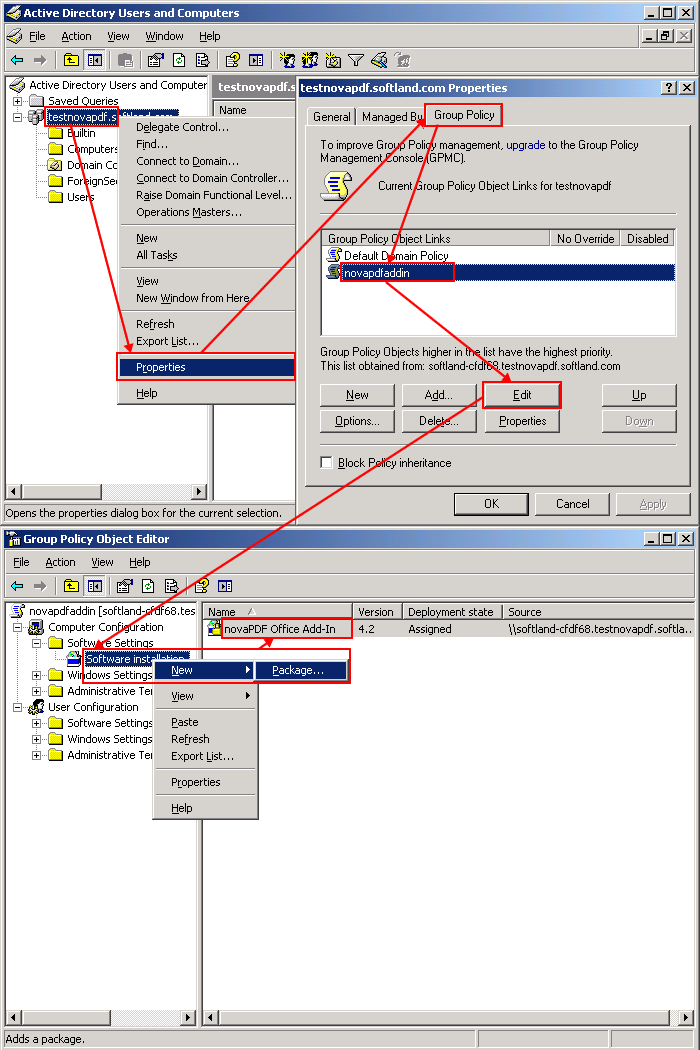
Hướng dẫn này giải thích cách sử dụng đối tượng chính sách nhóm hoặc công cụ triển khai MSI để tự động cài đặt plugin novaPDF cho Microsoft Office trong mạng. Nếu bạn có bất kỳ đề xuất nào để cải thiện, vui lòng thêm nhận xét hoặc xếp hạng.


























